 Opération et maintenance
Opération et maintenance
 exploitation et entretien des fenêtres
exploitation et entretien des fenêtres
 À propos de certains problèmes rencontrés lors de l'installation et de l'utilisation de la base de données Oracle sous Windows
À propos de certains problèmes rencontrés lors de l'installation et de l'utilisation de la base de données Oracle sous Windows
À propos de certains problèmes rencontrés lors de l'installation et de l'utilisation de la base de données Oracle sous Windows
1.InstallationOracle
Le logiciel Oracle est gratuit, vous pouvez vous rendre sur le site officiel pour télécharger le package d'installation correspondant. Cependant, si vous l'utilisez à des fins commerciales, vous devez acheter une licence. Le site officiel cible différentes plates-formes, 32 bits et 64 bits. Si vous utilisez Windows, vous téléchargerez généralement deux fichiers. En prenant Oracle 11g comme exemple, il existe deux fichiers compressés zip. Veuillez noter que le contenu des deux fichiers compressés doit être décompressé et fusionné avant l'installation. L'installation indique que la configuration du moniteur doit afficher au moins 256 couleurs et peut être ignorée. La vérification d'autres éléments de pré-installation peut provoquer un crash. Je ne sais vraiment pas pourquoi, je ne peux donc changer que le système d'exploitation. Notez que le répertoire d'installation ne peut pas être un nom de répertoire avec des espaces ou des caractères spéciaux , comme C:Oracle. Actuellement, j'ai une installation normale sur la version anglaise de Server 2008 R2 et la version anglaise de Sever 2012 R2. Une fois l'installation terminée, vous pouvez voir ce qui suit.
Database Control peut afficher et gérer la base de données via la page Web. Chaque base de données en possède une, qui se distingue par le port. L'URL est telle que https://Nom de la machine : 1158. /em (em devrait être Enterprise Manager signifie). Notez que lors de l'installation sur Windows Server 2008 R2, une erreur sera signalée lors de la création de la base de données à la fin : Une erreur s'est produite lors du téléchargement des données de configuration Oracle dans l'archive. En effet, Windows Server 2008 R2 reviendra. une adresse IPv6 lors de l'accès au nom de la machine locale via le réseau. Cependant, Oracle Enterprise Manager n'accepte que les adresses IPv4, c'est-à-dire le nom de la machine https://, et n'obtiendra pas d'adresses IPv4. Vous devez ajouter au fichier hôte :
127.0.0.1 localhost IPv4地址 机器名
Assistant de configuration de base de données pour créer la configuration et supprimer la base de données.
Configuration liée au réseau Net Configuration Assistant, telle qu'un programme d'écoute.
L'outil de développement et de gestion SQL Developer, la base de données Oracle 64 bits installée ne peut pas être ouverte, ce qui indique que le JDK est introuvable, même s'il pointe correctement vers le JDK fourni avec Oracle, résultat de search est que le JDK 32 bits est requis, ignorez-le pour l'instant.
Outil de ligne de commande SQL Plus, vous pouvez démarrer rapidement si vous êtes familier avec MySQL.
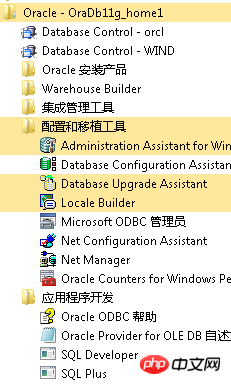
Oracle dispose également d'un client Oracle, qui est un client. Il n'est pas nécessaire de l'installer sur le serveur. Vous pouvez l'installer sur d'autres machines auxquelles vous devez vous connecter. le serveur. Après l'installation, l'À propos de certains problèmes rencontrés lors de linstallation et de lutilisation de la base de données Oracle sous Windows ci-dessus apparaîtra.
2. Service d'arrière-plan Oracle
Chaque fois qu'une base de données est ajoutée, une instance Oracle sera ajoutée, comme indiqué ci-dessous, le processus en arrière-plan lorsqu'il y a deux bases de données ORCL. et WIND
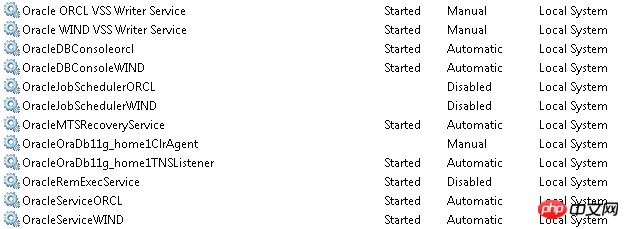
3. Connectez-vous à Oracle
Vous pouvez utiliser SQL Plus pour vous connecter pour tester si aucun utilisateur spécial. est créé lors de la création de la base de données, vous pouvez utiliser Connectez-vous au système avec le compte SYS ou SYSTEM pour configurer. SYS a la plus haute autorité. Vous ne pouvez pas utiliser SYS pour vous connecter directement, sinon il plantera. Vous pouvez utiliser les méthodes suivantes pour vous connecter et laisser SYS se connecter en utilisant un alias
C:\sqlplus Enter user-name:sys Enter password: yourpassword as sysdbaor C:\sqlplus /nolog SQL> conn sys/yourpassword as sysdba or C:\sqlplus sys/yourpassword as sysdba
Ce qui précède est le contenu détaillé de. pour plus d'informations, suivez d'autres articles connexes sur le site Web de PHP en chinois!

Outils d'IA chauds

Undresser.AI Undress
Application basée sur l'IA pour créer des photos de nu réalistes

AI Clothes Remover
Outil d'IA en ligne pour supprimer les vêtements des photos.

Undress AI Tool
Images de déshabillage gratuites

Clothoff.io
Dissolvant de vêtements AI

AI Hentai Generator
Générez AI Hentai gratuitement.

Article chaud

Outils chauds

Bloc-notes++7.3.1
Éditeur de code facile à utiliser et gratuit

SublimeText3 version chinoise
Version chinoise, très simple à utiliser

Envoyer Studio 13.0.1
Puissant environnement de développement intégré PHP

Dreamweaver CS6
Outils de développement Web visuel

SublimeText3 version Mac
Logiciel d'édition de code au niveau de Dieu (SublimeText3)
 Pourquoi utiliser MySQL? Avantages et avantages
Apr 12, 2025 am 12:17 AM
Pourquoi utiliser MySQL? Avantages et avantages
Apr 12, 2025 am 12:17 AM
MySQL est choisi pour ses performances, sa fiabilité, sa facilité d'utilisation et son soutien communautaire. 1.MySQL fournit des fonctions de stockage et de récupération de données efficaces, prenant en charge plusieurs types de données et opérations de requête avancées. 2. Adoptez l'architecture client-serveur et plusieurs moteurs de stockage pour prendre en charge l'optimisation des transactions et des requêtes. 3. Facile à utiliser, prend en charge une variété de systèmes d'exploitation et de langages de programmation. 4. Avoir un solide soutien communautaire et fournir des ressources et des solutions riches.
 MySQL: une introduction à la base de données la plus populaire au monde
Apr 12, 2025 am 12:18 AM
MySQL: une introduction à la base de données la plus populaire au monde
Apr 12, 2025 am 12:18 AM
MySQL est un système de gestion de la base de données relationnel open source, principalement utilisé pour stocker et récupérer les données rapidement et de manière fiable. Son principe de travail comprend les demandes des clients, la résolution de requête, l'exécution des requêtes et les résultats de retour. Des exemples d'utilisation comprennent la création de tables, l'insertion et la question des données et les fonctionnalités avancées telles que les opérations de jointure. Les erreurs communes impliquent la syntaxe SQL, les types de données et les autorisations, et les suggestions d'optimisation incluent l'utilisation d'index, les requêtes optimisées et la partition de tables.
 Comment lire le rapport Oracle AWR
Apr 11, 2025 pm 09:45 PM
Comment lire le rapport Oracle AWR
Apr 11, 2025 pm 09:45 PM
Un rapport AWR est un rapport qui affiche les performances de la base de données et les instantanés d'activité. Les étapes d'interprétation comprennent: l'identification de la date et de l'heure de l'instantané d'activité. Consultez un aperçu des activités et de la consommation de ressources. Analyser les activités de session pour trouver des types de session, la consommation de ressources et les événements d'attente. Trouvez des goulots d'étranglement potentiels de performance tels que des instructions SQL lentes, des problèmes de ressources et des problèmes d'E / S. Affichez les événements d'attente, identifiez-les et résolvez-les pour les performances. Analyser les modèles d'utilisation des verrous et de la mémoire pour identifier les problèmes de mémoire qui causent des problèmes de performances.
 Comment créer Oracle Dynamic SQL
Apr 12, 2025 am 06:06 AM
Comment créer Oracle Dynamic SQL
Apr 12, 2025 am 06:06 AM
Les instructions SQL peuvent être créées et exécutées en fonction de l'entrée d'exécution en utilisant Dynamic SQL d'Oracle. Les étapes comprennent: la préparation d'une variable de chaîne vide pour stocker des instructions SQL générées dynamiquement. Utilisez l'instruction EXECUTER IMMÉDIATE OU PRÉPEPART pour compiler et exécuter les instructions SQL dynamiques. Utilisez la variable Bind pour passer l'entrée utilisateur ou d'autres valeurs dynamiques à Dynamic SQL. Utilisez EXECUTER immédiat ou exécuter pour exécuter des instructions SQL dynamiques.
 Comment utiliser les déclencheurs pour Oracle
Apr 11, 2025 pm 11:57 PM
Comment utiliser les déclencheurs pour Oracle
Apr 11, 2025 pm 11:57 PM
Les déclencheurs d'Oracle sont des procédures stockées utilisées pour effectuer automatiquement des opérations après un événement spécifique (insérer, mettre à jour ou supprimer). Ils sont utilisés dans une variété de scénarios, notamment la vérification des données, l'audit et la maintenance des données. Lors de la création d'un déclencheur, vous devez spécifier le nom de déclenchement, la table d'association, l'événement de déclenchement et le temps de déclenchement. Il existe deux types de déclencheurs: le déclencheur avant est tiré avant l'opération, et le déclencheur après est tiré après l'opération. Par exemple, le déclencheur avant l'insertion garantit que la colonne d'âge de la ligne insérée n'est pas négative.
 Comment changer le nom de la table Oracle
Apr 11, 2025 pm 11:54 PM
Comment changer le nom de la table Oracle
Apr 11, 2025 pm 11:54 PM
Deux façons de renommer les noms de table Oracle: utilisez des instructions SQL: alter table & lt; ancien nom de table & gt; Renommer à & lt; Nouveau nom de table & gt ;; Utiliser PL / SQL Instructions: Exécutez immédiatement 'alter Table' || : old_table_name || «Renommer à» || : new_table_name;
 Comment créer des curseurs dans Oracle Loop
Apr 12, 2025 am 06:18 AM
Comment créer des curseurs dans Oracle Loop
Apr 12, 2025 am 06:18 AM
Dans Oracle, la boucle pour la boucle pour créer des curseurs dynamiquement. Les étapes sont: 1. Définissez le type de curseur; 2. Créez la boucle; 3. Créez le curseur dynamiquement; 4. Exécuter le curseur; 5. Fermez le curseur. Exemple: un curseur peut être créé de cycle par circuit pour afficher les noms et salaires des 10 meilleurs employés.
 Comment résoudre le problème de la fermeture d'Oracle Cursor
Apr 11, 2025 pm 10:18 PM
Comment résoudre le problème de la fermeture d'Oracle Cursor
Apr 11, 2025 pm 10:18 PM
La méthode pour résoudre le problème de fermeture du curseur Oracle comprend: la fermeture explicite du curseur à l'aide de l'instruction Close. Déclarez le curseur dans la clause de mise à jour pour la fermeture automatiquement après la fin de la portée. Déclarez le curseur dans la clause d'utilisation afin qu'il se ferme automatiquement lorsque la variable PL / SQL associée est fermée. Utilisez la gestion des exceptions pour vous assurer que le curseur est fermé dans toute situation d'exception. Utilisez le pool de connexion pour fermer automatiquement le curseur. Désactiver la soumission automatique et le délai de fermeture du curseur.





